Verden slutter ikke å snurre når du ikke er på kontoret. Dine kolleger og samarbeidspartnere vil fortsatt sende deg e-poster og møteinvitasjoner. En måte å holde kalenderen ryddig er å automatisk avslå møter utenom arbeidstiden. Det er også en utmerket strategi for å redusere informasjonsoverbelastning når du går tilbake til kontoret. Følg trinnene nedenfor for å konfigurere Google Kalender til å automatisk avslå møter.
Slik avslår du møter automatisk i Google Kalender
For automatisk å avvise møter i Google Kalender, må du angi når du er borte fra kontoret. Husk at denne funksjonen er kun tilgjengelig for betalte G-Suite Google-kontoer.
Slik avslår du Google Kalender-møter på Android
- Åpne Google Kalender-appen.
- Velg Skape knapp.
- Gå til Ikke på kontoret og sett opp fraværsdatoer.
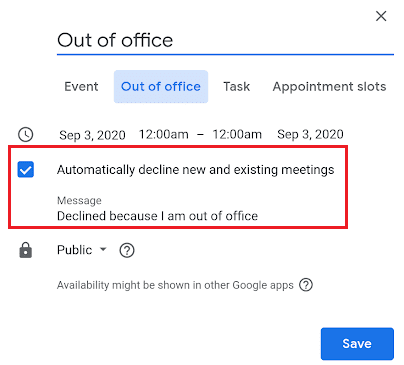
- Rediger avvisningsinnstillingene og meldingen.
- Lagre endringene.
Forresten, hvis du vil planlegge ikke-tilstedeværende arrangementer som gjentar seg, kan du bruke alternativet for arrangementsfrekvens.
Slik avslår du Google Kalender-møter på PC
- Åpne Google-kalenderen din.
- Gå til Innstillinger.
- Gå deretter til Generell.
- Plukke ut Arbeidstid.
- Kryss av Aktiver arbeidstid avmerkingsboksen.
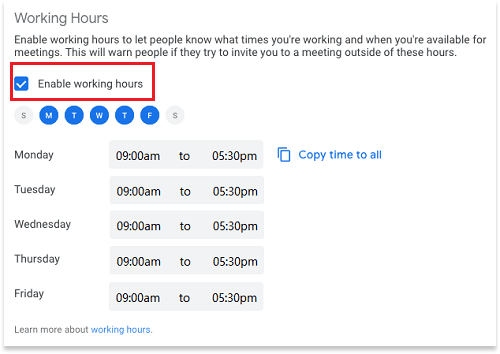
- Velg dagene og tidspunktene du jobber.
- Lagre endringene.
Når folk prøver å planlegge møter med deg utenom arbeidstiden din, vil Google Kalender varsle dem om at du ikke er tilgjengelig på det tidspunktet. For å legge til flere arbeidsperioder, trykk på Legg til-knappen. Klikk Fjern for å slette utdaterte arbeidsperioder.
Hvis du lar Google Kalender automatisk avvise møter utenom arbeidstiden din, hjelper det deg å administrere jobb- og privattid bedre. Du kan sette klare grenser for når du er tilgjengelig og ute av kontoret.
Konklusjon
For automatisk å avslå møter i Google Kalender, aktiver arbeidstid eller fraværsdatoer. Når folk prøver å sende deg møteinvitasjoner utenom arbeidstiden din, dukker det opp et varsel på skjermen som informerer dem om at du ikke er tilgjengelig.
Hvilke strategier bruker du for å bedre administrere jobben og privattiden din? Del dine ideer i kommentarene nedenfor.